
时间:2021-03-12 00:51:19 来源:www.win10xitong.com 作者:win10
大家都知道,我们生活中离不开电脑,在使用电脑的过程可能就会碰到win10系统有没有必要进行磁盘分区的问题,确实这个win10系统有没有必要进行磁盘分区的问题对于很多用户来说比较少见,遇到了就不知道如何解决。先冷静,我们马上就开始动手来解决win10系统有没有必要进行磁盘分区的问题,小编这里提供一个解决思路:1、从使用的角度来看,分区对系统配置比较有利,win10系统是有必要进行分区的。win10系统电脑开机之后,鼠标右键点击"此电脑"图标,点击"管理"。2、在出现的计算机管理页面中点击"磁盘管理"就很快的解决了。下面我们就一步一步的来说下win10系统有没有必要进行磁盘分区的完全处理手法。
从使用的角度来说,win10操作系统分区是很有必要的,因为分区对于系统配置更好。
1.从使用的角度来看,分区有利于系统配置,因此有必要对win10系统进行分区。win10系统计算机打开后,右键单击“这台电脑”图标,然后单击“管理”。
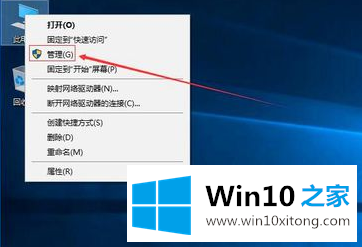
win10系统-1的必要分区和步骤图
2.在出现的计算机管理页面上,单击“磁盘管理”。
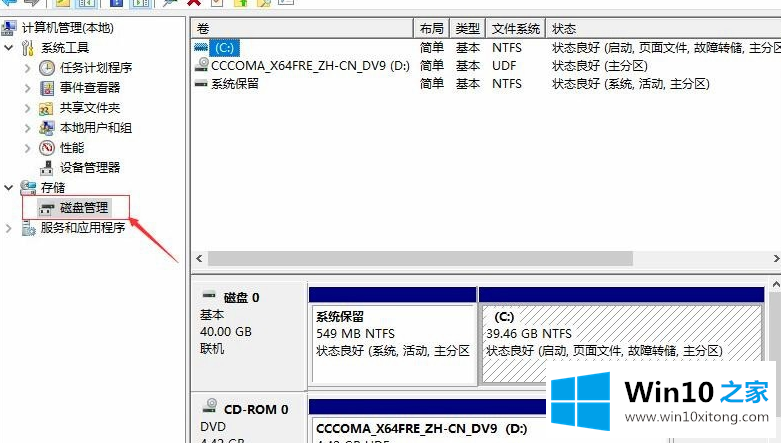
win10系统的必要分区和步骤图-2
3.用鼠标右键单击页面右侧的c盘,选择“压缩音量”。
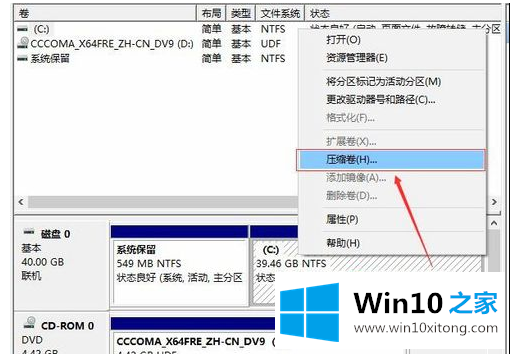
win10系统的必要分区和步骤图-3
4.将出现压缩页面。输入压缩空间量后,输入要压缩的量。如果我们要压缩20GB,请输入20GB*1024MB,然后单击“压缩”按钮。
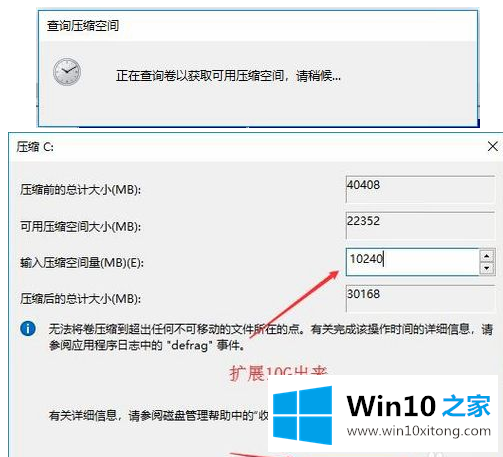
win10系统的必要分区和步骤图-4
5.回到电脑管理页面后,会出现一个黑色的未分配区域,就是我们刚刚压缩的区域。
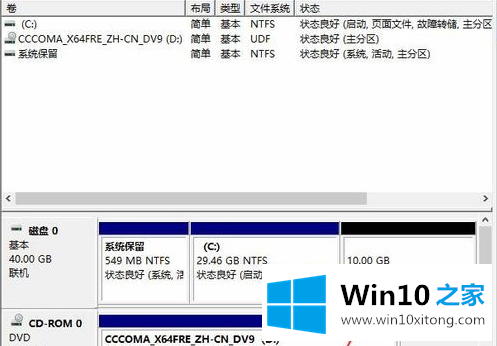
win10系统的必要分区和步骤图-5
6.右键单击未分区区域,然后单击“新建简单卷”。
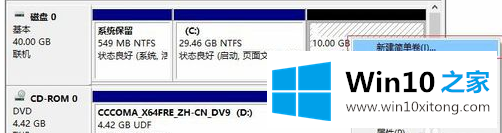
win10系统的必要分区和步骤图-6
7.接下来,出现一个新的简单卷向导,并单击“下一步”,直到分区完成。默认情况下,简单卷的大小值是可以的,无需修改。
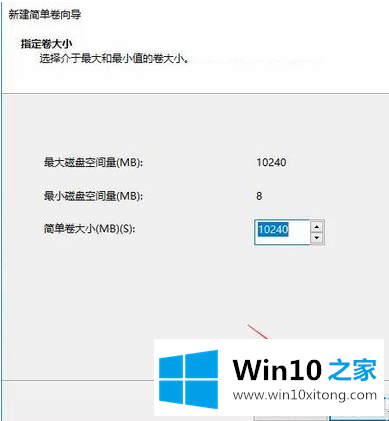
win10系统的必要分区和步骤图-7
8.创建分区后,新分区将从黑色的未分配磁盘变为蓝色。
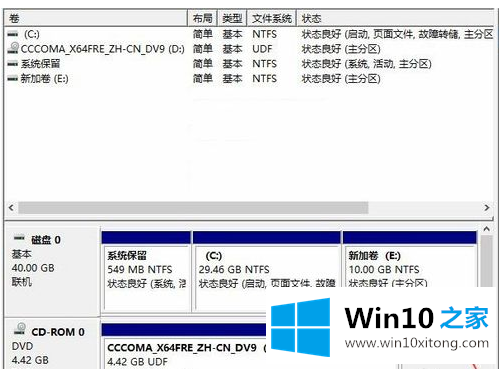
win10系统的必要分区和步骤图-8
9.然后点击桌面上的'这台电脑'图标,我们就可以驱动到新的分区。
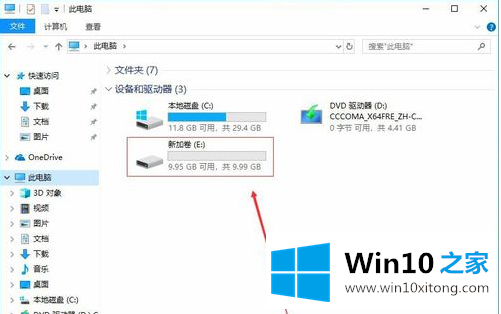
win10系统的必要分区和步骤图-9
这是win10系统是否需要磁盘分区和分区操作步骤。很简单吗?相关教程:
win10系统硬盘如何分区
win7系统如何删除硬盘分区
如何分区win8自带的磁盘管理工具
win10系统有没有必要进行磁盘分区的完全处理手法非常简单,上面的内容已经告诉了大家全部方法,很希望能够通过上面的内容对大家有所帮助,祝大家万事如意。